Учебник: использование компонентов кода на порталах
В этом руководстве вы добавите пользовательский компонент в форму Microsoft Dataverse и включите отображение пользовательского элемента управления на веб-странице.
В этом руководстве будут использоваться таблица Отзывы и веб-страница Свяжитесь с нами , которые доступны в шаблоны Макет для начинающих.
Предварительные условия
- Ваша версия портала должна быть 9.3.3.x или выше.
- Ваш пакет начального портала должен быть 9.2.2103.x или выше.
- Сайт, использующий один из шаблонов макетов для начинающих.
Чтобы создать образец компонента, следуйте инструкциям в руководстве Создание первого компонента. В конце этого руководства у вас будет компонент с именем TSLinearInputComponent, упакованный и загруженный в вашу среду Dataverse, которую можно использовать в Power Pages.
Вы также можете использовать некоторые из доступных стандартных элементов управления. В нашем примере мы будем использовать элемент управления вводом чисел.
Шаг 1. Добавление компонента кода в поле в форме
В студии дизайна выберите рабочую область данных.
Выберите таблицу Отзывы.
Выберите область Формы, затем измените простая форма для связи с нами.
Выберите + Добавить поле и нажмите Оценка поля.
Разместите поле Оценка в форме.
Выбрав поле Оценка, выберите +Компонент и выберите компонент Ввод числа.
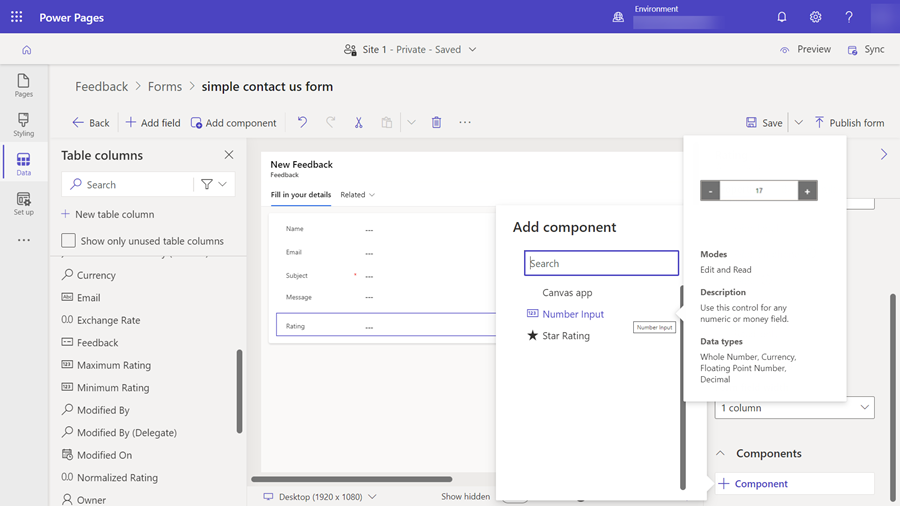
Настройте элемент управления, чтобы он имел тип of Целое число и Статическое значение1.
Нажмите кнопку Готово.
Выберите Сохранить и Опубликовать форму.
Шаг 2. Настройка свойств компонента в веб-странице
В следующих шагах мы настроим существующую страницу отзывов, вы также можете создать собственную страницу и добавить собственную компонент форму.
В рабочей области Страницы выберите Свяжитесь с нами.
Поле с оценками должно появиться в форме с сообщением Включить пользовательский компонент, чтобы открыть предварительный просмотр этого поля.
Выберите поле и нажмите Изменить поле.
Выберите поле Включить пользовательский компонент.
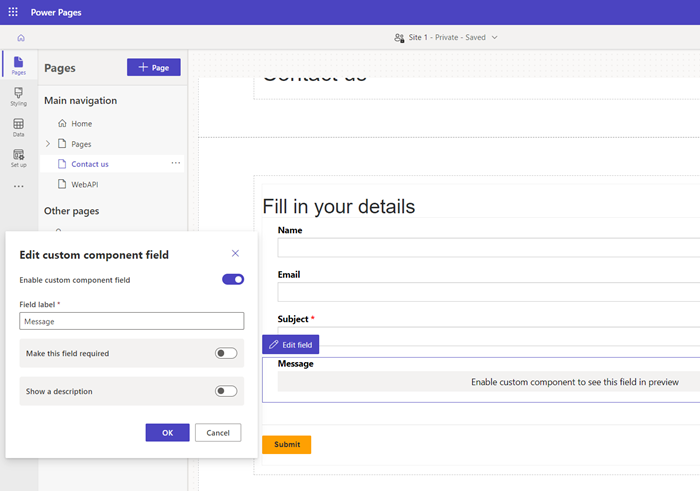
Выберите OK.
При предварительном просмотре сайта вы должны увидеть включенный пользовательский компонент.
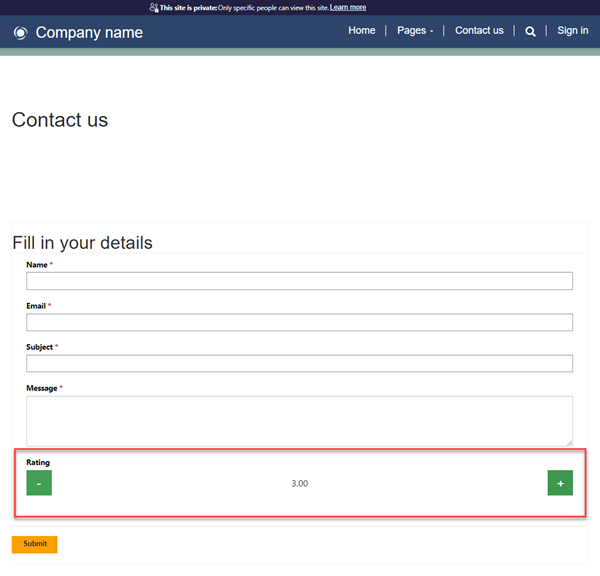
Следующие шаги
Обзор: использование компонентов кода в Power Pages